如何更改 Apple Mail 中的电子邮件发件人姓名
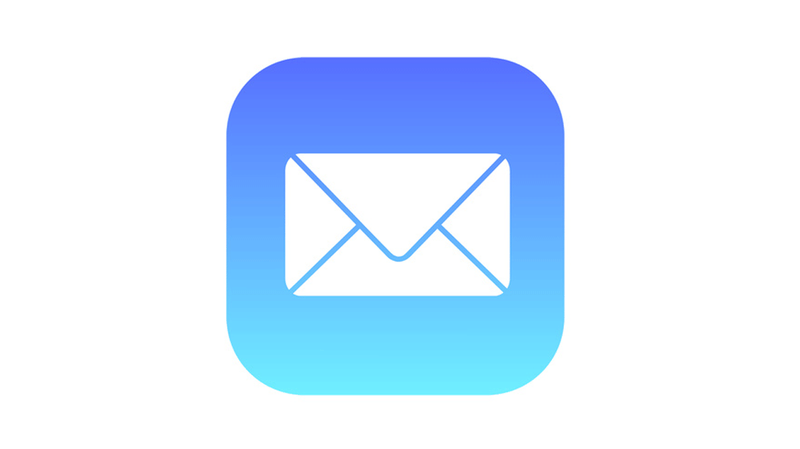
当您向某人发送电子邮件时,系统会显示您的姓名,以便收件人知道您是谁。当然,这是完全有道理的,但如果你想伪装自己的身份,采用化名,或者建立一个精心设计的数字文件踪迹来让敌方特工失去你的踪迹,该怎么办?
在本文中,我们向您展示在 macOS 或 iOS 设备上使用 Apple Mail 时更改电子邮件提供的名称的快速方法。但如果你被捕,请记住:我们从未在这里,这也从未发生过。
联系人必须是新联系人才能正常工作
开始之前需要注意的一件事是,如果您已经通过自己的帐户向某人发送了电子邮件,则您将无法更改其显示您姓名的方式。这是因为邮件程序已经将您的身份保存为联系人,并且在收到您发送的电子邮件时将始终遵循该身份。
还应该明确的是,当收件人点击电子邮件顶部的您的姓名时,他们仍然能够看到您发送邮件的电子邮件地址。
在 macOS 上的 Apple Mail 中更改您的姓名
有几种方法可以在 Mac 上实现此目的,因为 iCloud 帐户包含一些与 Hotmail 和 Gmail 等不同的步骤。
iCloud
打开 Apple Mail,转到左上角的菜单,然后单击”邮件”>”偏好设置”。接下来,从左侧列表中选择 iCloud 帐户。
确保在主窗格中选择”帐户信息”,然后单击”电子邮件地址”部分中的下拉菜单,然后单击”编辑电子邮件地址”。

这将自动打开浏览器窗口,并将您带到iCloud.com。您需要登录您的帐户,然后您将看到帐户设置。
您需要更改的部分位于全名文本框中。只需删除其中的内容,将其替换为您的新身份,然后单击”完成”即可。

Gmail、Hotmail 和其他帐户
就像上面的 iCloud 说明一样,打开”邮件”并转到”邮件”>”偏好设置”,然后选择您要更改的帐户。
检查”帐户信息”选项卡是否突出显示,然后转到标记为”电子邮件地址”的部分并单击下拉菜单。
选择”编辑电子邮件地址”,然后双击”全名”下的文本以更改条目。完成后,单击”确定”。

在 iOS 版 Mail 上更改发件人姓名
要在 iPad 或 iPhone 上进行调整,请转至”设置”>”帐户和密码”,然后选择您要更改的帐户和密码。点击页面顶部的”帐户”部分,然后在下一个屏幕上的”名称”字段中输入新的绰号。

当您对自己的假设身份感到满意时,请点按”完成”,然后发送给新联系人的所有电子邮件现在都将显示为来自该姓名。
如果您正在考虑更换其他应用程序来满足您的通信需求,那么您还应该阅读我们的2018 年最佳 Mac 电子邮件客户端 和 Apple 库存 iPhone 应用程序的 9 种最佳替代品指南,提供一些想法。
